本文主要是介绍爬虫爬取必应和百度搜索界面的图片,希望对大家解决编程问题提供一定的参考价值,需要的开发者们随着小编来一起学习吧!
爬虫爬取必应和百度搜索界面的图片
- 爬取bing搜索图片界面
- 爬取百度搜索界面图片
- 结果如下
爬取bing搜索图片界面
浏览器驱动下载地址
对应版本即可
浏览器驱动
mad直接用
import os
import re
from selenium import webdriver
from selenium.webdriver import Keys
from selenium.webdriver.chrome.service import Service
from selenium.webdriver.common.by import Byimport time
os.chdir(r"D:\software_project\超声波水流量专利\code")# 下载图片的函数
import requests
from fake_useragent import UserAgent
# 添加了一个额外的参数 image_number 来跟踪图片编号
def download_image(url, folder, image_number):try:# 生成随机的User-Agentua = UserAgent()headers = {'User-Agent': ua.random}# 发送带有User-Agent的请求response = requests.get(url, headers=headers, stream=True)response.raise_for_status()# 使用图片编号来生成文件名file_name = f"{image_number}.png"file_path = os.path.join(folder, file_name)with open(file_path, 'wb') as f:for chunk in response.iter_content(1024):f.write(chunk)print(f"图片下载成功: {file_name}")except requests.exceptions.RequestException as e:print(f"图片下载失败: {e}")# 指定ChromeDriver的路径
chrome_driver_path = r"D:\software_project\超声波水流量专利\code\chromedriver\chromedriver.exe"
service = Service(executable_path=chrome_driver_path)# 创建WebDriver实例
driver = webdriver.Chrome(service=service)
# 搜索关键词
keyword = "饮料" # 可以替换为其他关键词
# driver.get("https://cn.bing.com/images/search?q=" + keyword)# 第二种写法,找到搜索框并输入关键词
# 适合精准收索
driver.get("https://cn.bing.com/images/")
search_box = driver.find_element(By.ID, "sb_form_q")
# 设置sb_form_q的值为0
driver.execute_script("document.getElementById('sb_form_q').value ='';")
search_box.send_keys(keyword + Keys.ENTER)# 等待页面加载
time.sleep(1) # 根据您的网络速度,可能需要调整等待时间
# 滚动页面加载更多图片
for i in range(10): # 滚动 5 次driver.execute_script("window.scrollTo(0, document.body.scrollHeight);")time.sleep(1) # 等待页面加载# 获取图片元素
image_elements = driver.find_elements(By.CSS_SELECTOR, "img.mimg")# 提取图片URL
image_urls = [img.get_attribute("src") for img in image_elements if img.get_attribute("src") is not None]for index, url in enumerate(image_urls[3:], start=1):download_image(url, "下载的图片", index)
# 关闭浏览器
driver.quit()爬取百度搜索界面图片
mad直接用
import os
import re
import requests
from selenium import webdriver
from selenium.webdriver import Keys
from selenium.webdriver.chrome.service import Service
from selenium.webdriver.common.by import By
import time
from selenium import webdriver
from selenium.webdriver.chrome.service import Service
from selenium.webdriver.common.by import By
from selenium.webdriver.common.keys import Keys
import time
os.chdir(r"D:\software_project\超声波水流量专利\code")
# 清理文件名的函数
def clean_filename(filename):return re.sub(r'[\\/*?:"<>|]', '', filename)# 下载图片的函数
import requests
from fake_useragent import UserAgent
# 添加了一个额外的参数 image_number 来跟踪图片编号
def download_image(url, folder, image_number):try:# 生成随机的User-Agentua = UserAgent()headers = {'User-Agent': ua.random}# 发送带有User-Agent的请求response = requests.get(url, headers=headers, stream=True)response.raise_for_status()# 使用图片编号来生成文件名file_name = f"{image_number}.png"file_path = os.path.join(folder, file_name)with open(file_path, 'wb') as f:for chunk in response.iter_content(1024):f.write(chunk)print(f"图片下载成功: {file_name}")except requests.exceptions.RequestException as e:print(f"图片下载失败: {e}")# 指定ChromeDriver的路径
chrome_driver_path = r"D:\software_project\超声波水流量专利\code\chromedriver\chromedriver.exe"
service = Service(executable_path=chrome_driver_path)# 创建WebDriver实例
driver = webdriver.Chrome(service=service)# 搜索关键词
keyword = "饮料" # 可以替换为其他关键词
driver.get(f"https://image.baidu.com/search/index?tn=baiduimage&word={keyword}")
# 记得对比链接
# https://image.baidu.com/search/index?tn=baiduimage&ps=1&ct=201326592&lm=-1&cl=2&nc=1&ie=utf-8&dyTabStr=MCwzLDEsMiw2LDQsNSw4LDcsOQ%3D%3D&word=%E5%9B%BE%E7%89%87# 等待页面加载
time.sleep(2) # 根据您的网络速度,可能需要调整等待时间# 滚动页面加载更多图片
for i in range(5): # 滚动 5 次driver.execute_script("window.scrollTo(0, document.body.scrollHeight);")time.sleep(1) # 等待页面加载# 获取图片链接
image_elements = driver.find_elements(By.CLASS_NAME, "main_img")
image_urls = []
for img in image_elements:# 尝试从不同的属性中获取图片URLsrc = img.get_attribute("src") or img.get_attribute("data-src") or img.get_attribute("data-original")if src:image_urls.append(src)for index, url in enumerate(image_urls[3:], start=1):download_image(url, "下载的图片2", index)
# 关闭浏览器
driver.quit()结果如下
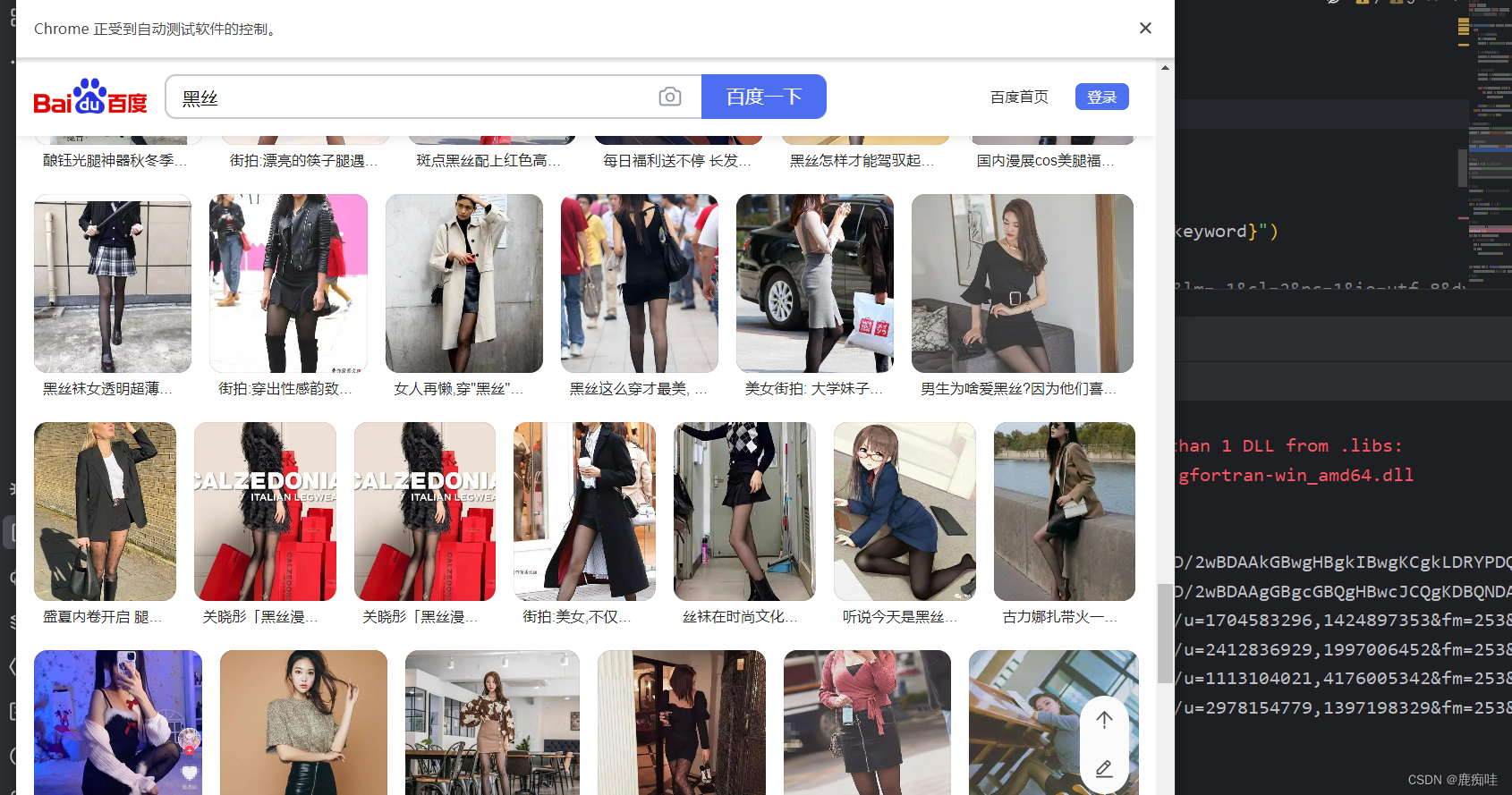
在这里插入图片描述
这篇关于爬虫爬取必应和百度搜索界面的图片的文章就介绍到这儿,希望我们推荐的文章对编程师们有所帮助!






